
ITunes бағдарламасы компьютерден Apple құрылғыларын басқару болып табылады. Атап айтқанда, осы бағдарламаны пайдаланып, құрылғыны кез келген уақытта қалпына келтіру үшін сақтық көшірме жасау және компьютерде сақтай аласыз. Itunes-тің резервтік көшірмелері компьютерде сақталғанын білмейсіз бе? Бұл мақала бұл сұраққа жауап береді.
Сақтық көшірмеден құрылғыларды қалпына келтіру мүмкіндігі Apple құрылғыларының сөзсіз артықшылықтарының бірі болып табылады. Сақтық көшірмесін жасау, сақтау және қалпына келтіру процесі Apple-ден өте ұзақ уақыт пайда болды, бірақ әзірге өндіруші осы сапаға қызмет көрсете алмайды.
ITunes бағдарламасы арқылы сақтық көшірме жасау кезінде сізде екі сақтау параметрі бар: ICLOUD бұлтының және компьютерде. Егер сіз сақтық көшірме жасау кезінде екінші опцияны таңдасаңыз, онда сақтық көшірмеден, қажет болса, компьютерден, мысалы, оны басқа компьютерге беру үшін компьютерден табуға болады.
Мұндағы iTunes резервтік көшірмелерін сақтайды
Бір құрылғы үшін iTunes-тің тек бір резервтік көшірмесі жасалады. Мысалы, сізде iPhone және iPad гаджеттері бар, бұл әр жаңартудың резервтік көшірмесі, ескі сақтық көшірме әр құрылғы үшін жаңадан ауыстырылады.
- Құрылғылар үшін сақтық көшірме жасаған кезде, қашан қашан оңай болғанын қараңыз. Мұны істеу үшін, iTunes терезесінің жоғарғы аймағында қойындысын нұқыңыз. «Өңдеу» содан кейін бөлім ашыңыз «Параметрлер».

- Ашылған терезеде қойындысына өтіңіз «Құрылғылар» . Мұнда сіздің құрылғыларыңыздың атаулары, сонымен қатар сақтық көшірме жасаудың соңғы күні көрсетіледі.
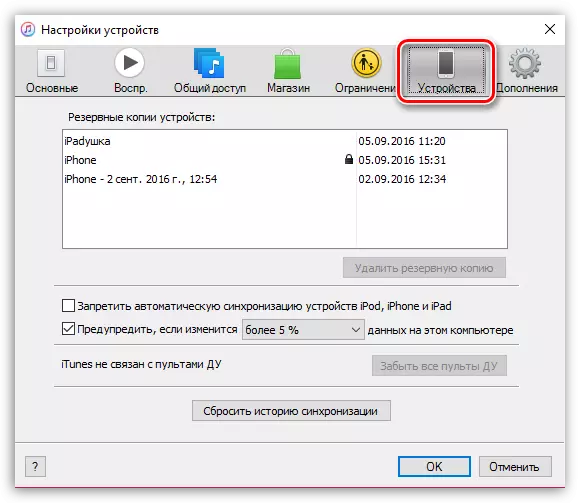
- Құрылғыларға резервтік көшірмелерді сақтайтын компьютердегі қалтаға кіру үшін, сіз жасырын қалталардың дисплейін ашуыңыз керек. Ол үшін мәзірді ашыңыз «Басқару панелі» Жоғарғы оң жақ бұрышта орнату Дисплей режимі «Кішкентай белгілер» содан кейін бөлімге өтіңіз «Зерттеуші параметрлері».
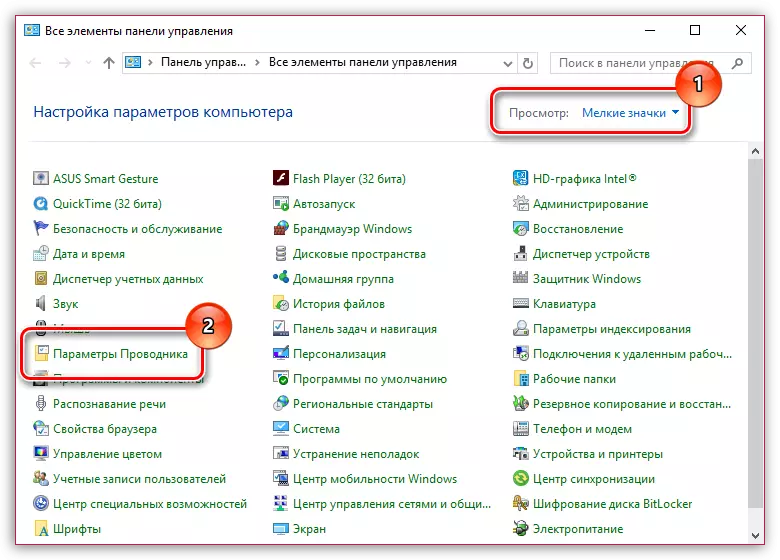
- Ашылған терезеде қойындысына өтіңіз «Көру» . Тізімнің соңына дейін төмен түсіп, затты тексеріңіз «Жасырын файлдарды, қалталарды және дискілерді көрсету» . Өзгерістерді сақтаңыз.
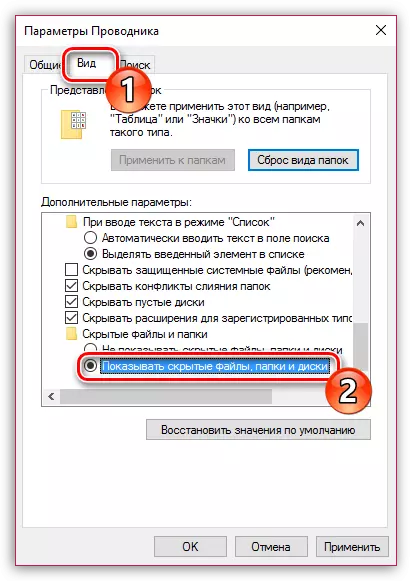
- Енді, Windows Explorer саңылауын ашу, сіз сақталған сақтық көшірмеге өтуіңіз керек, оның орналасқан жері сіздің амалдық жүйеңіздің нұсқасына байланысты.
Windows XP үшін iTunes резервтік көшірмелері бар қалта және Vista Winows:
C: \ Құжаттар және параметрлер \ user_name \ Apple \ Apple \ MobileSync \ Сақтық көшірме \
Windows 7 және одан жоғары ITunes резервтік көшірмелері бар қалта:
C: \ Пайдаланушылар \ user_name \ Apple \ MobileSync \ Сақтық көшірме \
Әр сақтық көшірме қырық әріп пен символдардан тұратын ерекше атты қалтасы түрінде көрсетіледі. Бұл қалтада сіз кеңейту жоқ көптеген файлдарды таба аласыз.
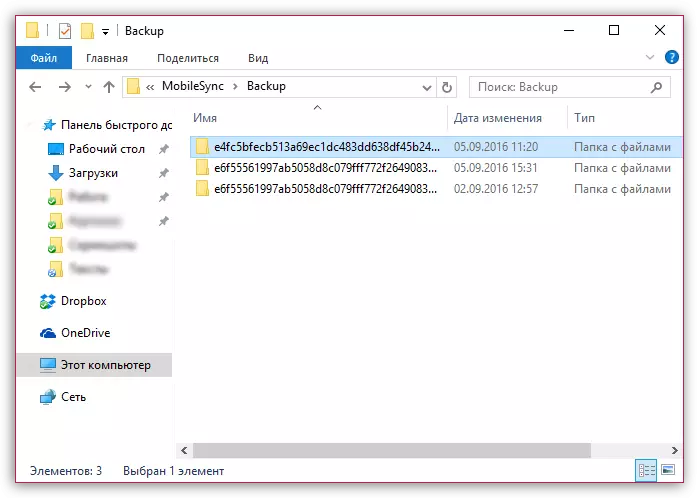
Қандай құрылғыны сақтық көшірмесін қалай білуге болады
Сақтық көшірмелердің аттарын ескере отырып, бірден көзге, бір немесе басқа қалтаға қай құрылғыға тиесілі. Сақтық көшірме кескінінің сақталуын келесідей түсіне аласыз:
- Сақтық көшірме көмегімен қалтаны ашып, файлды табыңыз. «Info.plist» . Тінтуірдің оң жақ батырмасымен осы файлды нұқыңыз және Элементке өтіңіз. «Ашу» - «Бота кешен».
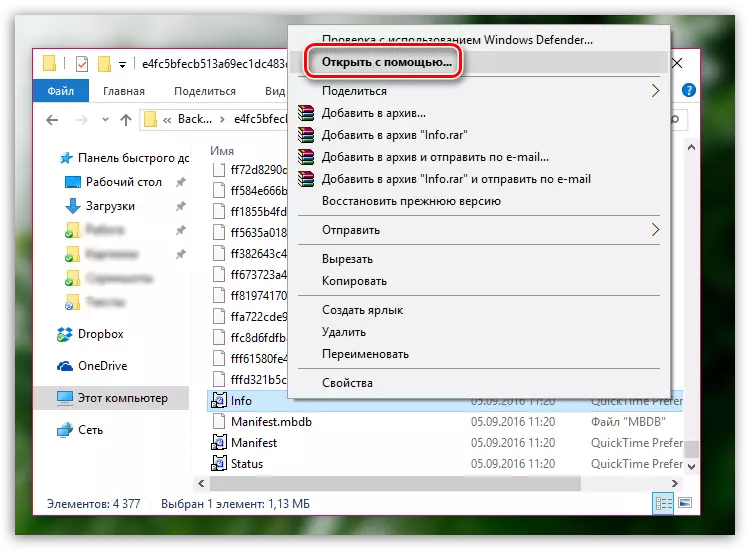
- Іздеу жолына пернелер тіркесімімен қоңырау шалыңыз Ctrl + F. Онда келесі жолды табыңыз (тырнақшасыз): «Өнім атауы».

- Іздеу нәтижелерінде, қатарымыз бізбен түседі, ал оның оң жағы құрылғының атауына құқығы болады (біздің жағдайда ол iPad Mini). Енді сіз ноутбукты жаба аласыз, өйткені бізге біз алған ақпарат қажет болды.

Енді сіз iTunes резервтік көшірмелерін қайдан сақтап қалғанын білесіз. Бұл мақала сізге пайдалы болды деп сенеміз.
